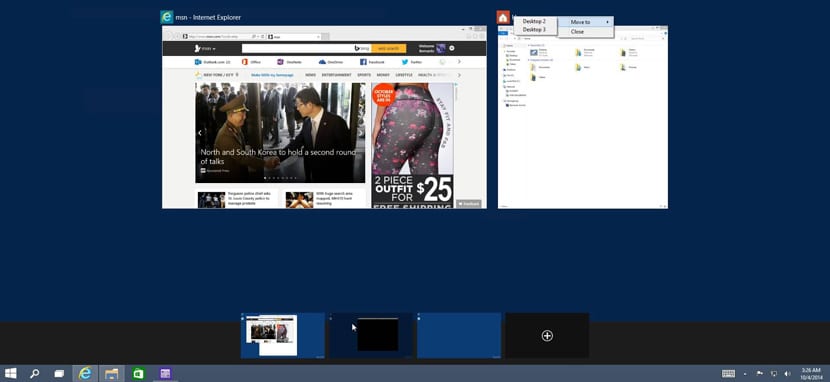
Virtuelle skrivebord er en av de største egenskapene til Windows 10. De kan lage alle virtuelle skrivebord den som liker; De tilbyr hurtigtaststøtte, og det er ganske enkelt å flytte apper mellom dem.
En av manglene ved virtuelle skrivebord er mangel på visuelle indikatorer for å identifisere dem. Win 10 Virtual Desktop Enhancer er en av de beste appene for å tilpasse virtuelle skrivebord.
Denne appen er gratis åpen kildekode for Windows og vil tillater å legge til et indikatornummer av det nåværende virtuelle skrivebordet du er i. Som en ekstra lar det deg også sette forskjellige bakgrunnsbilder til hvert skrivebord, noe som i seg selv er en flott funksjonalitet. Selv om det viktigste er at du kan navngi virtuelle skrivebord i Windows 10.
Win 10 Virtual Desktop Enhancer har ikke et grensesnitt. Øst har en Settings.ini-fil som du kan redigere for å navngi de virtuelle skrivebordene i Windows 10. Den samme filen er den du vil redigere for å sette de forskjellige bakgrunnsbilder for hvert skrivebord. Appen tilbyr støtte for opptil tusenvis av virtuelle skrivebord.
Slik navngir du et virtuelt skrivebord i Windows 10
- Last ned Win 10 Virtual Desktop Enhancer
- Pakk ut Win 10 Virtual Desktop Enhancer
- Åpne Settings.ini-fil i mappen i et Notisblokk
- Rull ned til seksjonen Desktop Names
- Det du må gjøre er legg til navnet ved siden av nummeret skrivebordet og lagre endringene som er gjort i filen
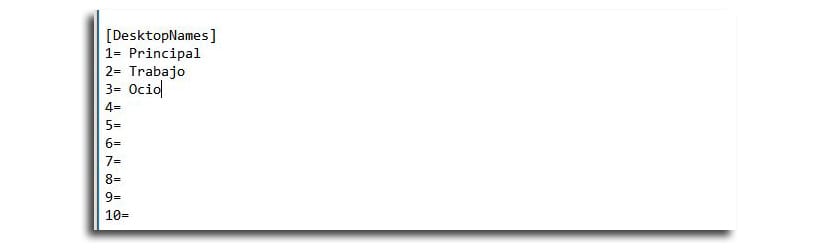
- Nå må du start Virtual Desktop Enhancer-filen for automatisk å legge til en tallindikator
- Når du bytter mellom forskjellige stasjonære datamaskiner, finner du de forskjellige navnene
En måte å identifisere navnet på er la musepekeren stå over tallindikatoren på oppgavelinjen. Du kan også tilpasse farge og skrift i varselet på skjermen.
En interessant måte å bedre organisere alle de virtuelle stasjonære stasjonene for å gå fra jobb til fritid på kort tid.